 16.05.2015, 12:23
16.05.2015, 12:23
|
#31 (permalink)
|
|
Новичок
Регистрация: 08.04.2015
Сообщений: 16
Вы сказали Спасибо: 2
Поблагодарили 1 раз в 1 сообщении
Сказал(а) Фууу!: 0
Сказали Фууу! 1 раз в 1 сообщении
Откуда: Беларусь
Авто: Toyota Avensis
|

Привет всем! Без лишних слов и....Еще раз попробую дать инфу:
ИНСТРУКЦИЯ ПО УСТАНОВКЕ Techstream ЛЮБОЙ ВЕРСИИ НА Windows 7, 8.1 - x64 bit
1. Установка MVCI Драйвера для TOYOTA на Windows 7, 8.1 x64 bit
Если Вы купили кабель MINI-VCI J2534 и на диске нет распакованного драйвера
А есть только установщик MVCI Driver for TOYOTA.msi который действительно не работает при установке на любую Windows x64 и выдает ошибку, а его надо установить, иначе шнур не будет работать, и это не беда. Эта проблема решается установкой драйвера MVCI Driver for TOYOTA.msi в ручную следующим образом:
1. Создаем папку на диске С:\Temp
2. Копируем в папку С:\Temp наш файл драйвер MVCI Driver for TOYOTA.msi
3. С правами Администратора открываем командную строку и запускаем следующую команду:
msiexec /a "C:\temp\MVCI Driver for TOYOTA.msi" /qb TARGETDIR=c:\temp\mvci
эта команда извлечет все содержимое из файла-MSI в папку C:\Temp\mvci
4. Удаляем из папки C:\Temp\mvci файл MVCI Driver for TOYOTA.msi он нам больше не нужен, также его можно удалить и из папки C:\Temp
5. Заходим в C:\Program Files (x86) и создаём там папку \XHorse Electronics\ а в ней ещё одну \MVCI Driver for TOYOTA TIS\ и перемещаем туда все содержимое из папки C:\Temp\mvci
6. Подключаем МИНИ VCI-кабель к USB-порту.
ВАЖНО Когда начнётся автоматический процесс установки драйверов его нужно отменить и устройство будет не определено.
7. Откройте диспетчер Устройств и найдите два неисправных устройства в списке. На них будет значок желтого цвета указывая, что Windows не удалось установить драйверы для них (как правило, они оба “одно” под “Другим”). Теперь щелкните правой кнопкой мыши на неисправное устройство, выберите " Обновить Драйвер", затем “выполнить поиск на этом компьюторе” дальше “Обзор " мой Компьютер " ...” и укажите путь к "C:\Program Files (x86)\XHorse Electronics\MVCI Driver for TOYOTA TIS" (“включить вложенные папки” флажок установить). Нажмите на кнопку “Далее” и подождите, пока не будут установлены драйверы.
Теперь вы должны увидеть два новых устройства: “Контроллеры USB\USB Serial Converter” и “Порты (COM & LPT)\USB Serial Port (COM---)”. Где вместо чёрточки будет стоять ваша цифра COM porta
8. Далее заходим по пути "C:\Program Files (x86)\XHorse Electronics\MVCI Driver for TOYOTA TIS" и запускаем файл “FirmwareUpdateTool.exe”
В открывшейся программке нажмите Кнопку “Device Info”. Вы должны увидеть “подключённое устройство” графи заполнены.
Если вы видите это, значит, ваш МИНИ-VCI работает под 64-битной версией Windows и может использоваться другими программами, такими как Techstream.
9. Теперь установите Techstream с помощью программного обеспечения "Techstream.exe" любой версии. после установки не запускайте его пока.
10. Чтобы активировать его, скопируйте файл “IT3System.ini” или сразу два из папки “C:\Program Files (x86)\XHorse Electronics\MVCI Driver for TOYOTA TIS\ProgramFilesFolder\Toyota Diagnostics\Techstream\Env" в папку "C:\Program Files (x86)\Toyota Diagnostics\Techstream\Env\".
Теперь нужно заставить программу видеть шнурок
Чтоб Techstream признал, МИНИ-VCI под Windows x64-биты, Реестр должен быть изменен так:
1. Открываем Редактор Реестра Windows
У меня был путь такой на Windows 8.1 x64:
[HKEY_LOCAL_MACHINE\SOFTWARE\PassThruSu pport.04.04\DENSO CORPORATION - TIS Techstream VIM]
Но однозначно должна быть папка \PassThruSu pport.04.04\ и в ней под папка (у меня DENSO CORPORATION - TIS Techstream VIM) в ней должны быть такие параметры
"Name"="XHorse - MVCI"
"Vendor"="XHorse ELECTRONICS Co.,Ltd."
"ConfigApplication"="C:\\Program Files (x86)\\XHorse Electronics\\MVCI Driver for TOYOTA TIS\\FirmwareUpdateTool.exe"
"FunctionLibrary"="C:\\Program Files (x86)\\XHorse Electronics\\MVCI Driver for TOYOTA TIS\\MVCI32.dll"
"APIVersion"="04.04"
"ProductVersion"="1.1.0"
"ProtocolsSupported"="J1850VPW:1, J1850PWM:1, CAN:1, ISO9141:1, ISO14230:1, ISO15765:1"
"J1850VPW"=dword:00000001
"J1850PWM"=dword:00000001
"ISO9141"=dword:00000001
"ISO14230"=dword:00000001
"CAN"=dword:00000001
"ISO15765"=dword:00000001
"SCI_A_ENGINE"=dword:00000000
"SCI_A_TRANS"=dword:00000000
"SCI_B_ENGINE"=dword:00000000
"SCI_B_TRANS"=dword:00000000
также у меня есть раздел
[HKEY_LOCAL_MACHINE\SOFTWARE\PassThruSupport.04.04\ DENSO CORPORATION - TIS Techstream VIM\Parameter]
"Baudrate"=dword:0001c200
"Comport"=dword:00000005
"Connect"=dword:00000000
"Interface"="AUTOMATIC"
"Firmware"="x"
"LE"=dword:00000000
"LN"=dword:00000001
"SN"=dword:00000000
2. Запустите Techstream. Перейдите на Setup | VIM select откроется меню в нем должно быть “XHorse - MVCI”
3. Подключите MVCI кабель в USB интерфейс, запустите программу, затем нажмите кнопку “Connect to Vehicle” в Techstream. Если все работает, то вам будет предложено подтвердить автомобиль/года/модель, и если подключить к авто и завести его, то вы получите доступ к диагностическому интерфейсу.
УДАЧИ!
Может хозяин инфы не обидится....большой ему респект!!!
Последний раз редактировалось andrei69; 16.05.2015 в 12:25..
|

|

|
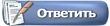

 5Likes
5Likes

 Линейный вид
Линейный вид



